PPT演示办公怎样插入参考线和网格?
软件分类:办公软件大小:4.93 MB时间:2023-09-25
软件介绍:PowerPoint Viewer 2003让你可以不用安装PowerPoint就能预览PowerPoint制作的各种媒体文件。本站提供ppt2003官方下载免费完整版.ppt2003是用于设计制作专家报告、教师授课、产品演示、广告宣传的电子版幻灯片,制作的演示文稿可以通过计算机屏幕或投影机播放。 Microsoft PowerPoint2003 演示文稿的播放器。使用ppt2003官方下载免费完整版可以在没有安装 Microsoft PowerPoint 的系统上播放 PowerPoint 演示文稿,以便于移动讲演。
在商务演示中,PPT频繁运用,制作幻灯片时如何确保元素间的对齐一致性?答案是利用参考线或网格进行精确辅助。
1、 在桌面上空白处右键鼠标,新建一个演示文稿PPT。
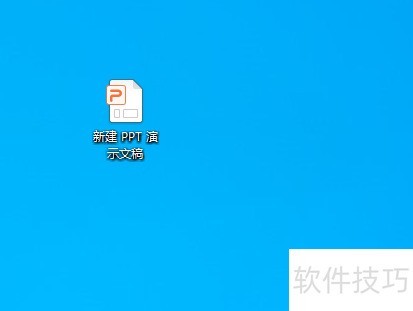
2、 双击进入后是一张空白的幻灯片,点击幻灯片处的加号就能新建一张幻灯片。在幻灯片空白处右键,选择网格和参考线。
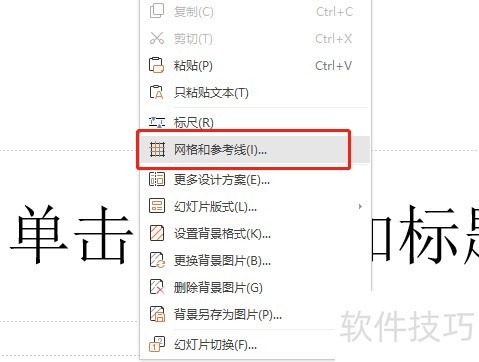
3、 弹出网格和参考线的对话框,选中屏幕上显示绘图参考线,在前面的复选框中勾选,然后点击确定。
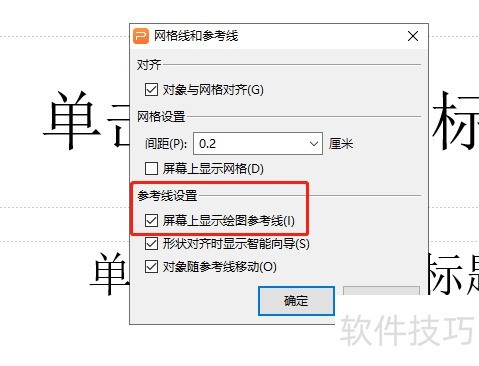
4、 在幻灯片页面会多出两根参考线就添加完毕,单击选中后按住拖动还可以调整参考线的位置。
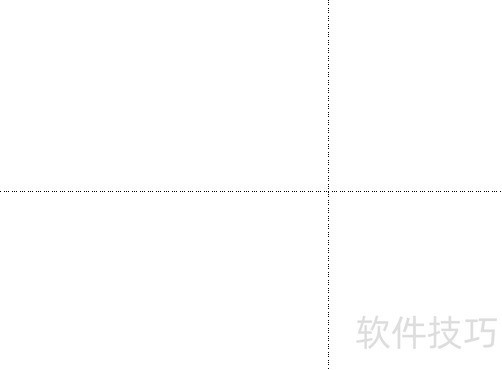
5、 再次右键打开网格和参考线的属性设置框,可以自由设置网格的间距,例如修改成每厘米8个网格,勾选在屏幕显示,然后单击确定。
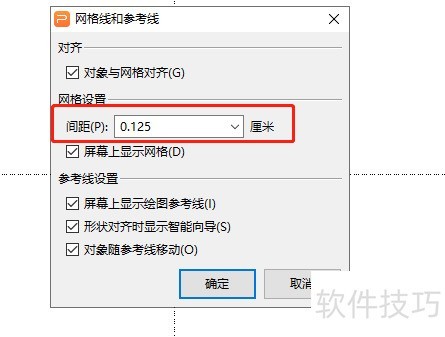
6、 点击确定后幻灯片就会被分割成刚刚设置的网格大小,幻灯片就显示出网格了,然后就能进行素材的添加。
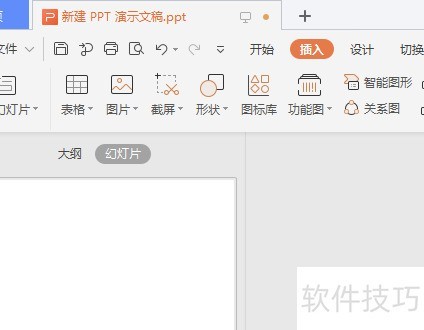
文章标题:PPT演示办公怎样插入参考线和网格?
文章链接://www.hpwebtech.com/jiqiao/210571.html
为给用户提供更多有价值信息,ZOL下载站整理发布,如果有侵权请联系删除,转载请保留出处。
- 上一问:ppt柱状图怎么做
- 下一问:PPT如何绘制圆,如何绘制正方形
相关软件推荐
其他类似技巧
- 2024-09-19 06:03:02PPT怎么批量生成LOGO
- 2024-09-18 12:40:02如何设置幻灯片双击选项卡时不隐藏功能区
- 2024-09-18 10:39:02PPT放映方式如何设置?
- 2024-09-15 08:55:02如何裁剪PDF文件中的图片?
- 2024-09-15 06:48:02ppt轮子动画效果设置
- 2024-09-14 12:51:01如何截取PDF文档中的部分内容
- 2024-09-13 09:22:02ppt如何增加背景音乐
- 2024-09-12 12:11:02手机如何修改和发送PPT文件
- 2024-09-12 12:03:02如何让ppt在手机上流畅观看
- 2024-09-12 08:18:02ppt如何把图片裁剪为立方体
Microsoft Office PowerPoint软件简介
PowerPoint Viewer 2003让你可以不用安装PowerPoint就能预览PowerPoint制作的各种媒体文件。本站提供ppt2003官方下载免费完整版.ppt2003是用于设计制作专家报告、教师授课、产品演示、广告宣传的电子版幻灯片,制作的演示文稿可以通过计算机屏幕或投影机播放。 Microsoft PowerPoint2003 演示文稿的播放器。使用ppt2003... 详细介绍»









